Consertar Aguarde até que o programa atual seja concluído Erro de desinstalação
Publicados: 2022-11-28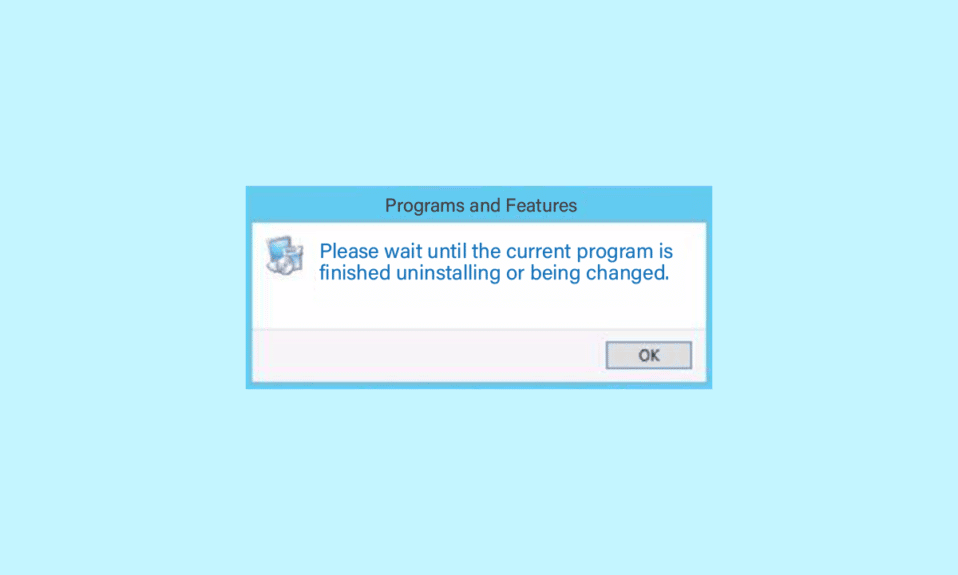
Aguarde até que o programa atual seja concluído. A mensagem de erro de desinstalação é um problema comum em computadores com Windows. Geralmente, esta mensagem significa que o programa desinstalado anteriormente não concluiu o processo de desinstalação e o Windows não pode permitir que você desinstale um programa diferente. No entanto, muitas vezes os usuários podem ver, por favor, espere até que o programa atual termine de desinstalar ou seja alterado por um longo tempo e você pode desinstalar um programa diferente. Da mesma forma, você pode descobrir que outro programa está sendo instalado. Aguarde até que a instalação seja concluída ao tentar instalar um programa. Se você também está lutando para desinstalar um programa em seu computador, este é o guia para você.
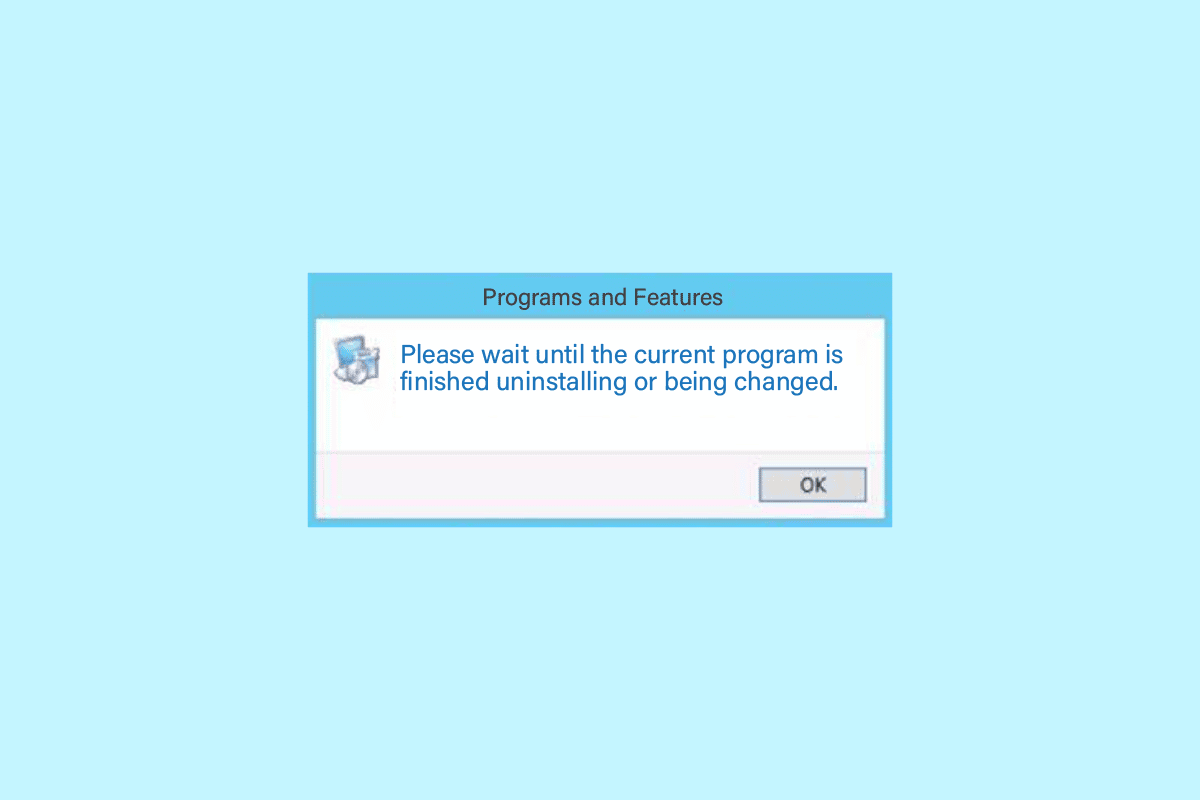
Conteúdo
- Como corrigir Aguarde até que o programa atual seja concluído Erro de desinstalação
- Método 1: Reiniciar o PC
- Método 2: Desinstalar programas
- Método 3: Desinstalar programa no modo de segurança
- Método 4: reinicie o processo do Windows Explorer
- Método 5: Execute a solução de problemas de instalação e desinstalação do programa
- Método 6: registrar novamente o serviço Windows Installer
- Método 7: Reinstale o serviço Windows Installer
- Método 8: Desativar temporariamente o programa antivírus (se aplicável)
- Método 9: Executar a Restauração do Sistema
- Método 10: Use Software de Terceiros
Como corrigir Aguarde até que o programa atual seja concluído Erro de desinstalação
Pode haver vários motivos para, por favor, aguarde até que o programa atual termine de desinstalar o erro, alguns dos possíveis motivos para o problema são mencionados aqui.
- O carregamento inadequado do sistema é um dos motivos comuns para esse problema.
- Configurações inadequadas com o computador também podem levar a esse erro.
- Funcionamento inadequado dos processos do Explorer.exe.
- Problemas com serviços de desinstalação e instalação em seu computador.
- Vários problemas com o serviço Windows Installer também podem causar esse erro.
- Um programa antivírus interferente também pode causar problemas com a desinstalação de programas.
- Vários problemas com o seu sistema também podem causar o erro.
No guia a seguir, discutiremos métodos para corrigir, aguarde até que o programa atual termine de desinstalar o erro.
Método 1: Reiniciar o PC
Geralmente, não é um problema sério e pode ser causado por carregamento incorreto do sistema. Você pode corrigir isso simplesmente reiniciando seu dispositivo. Uma simples reinicialização do seu dispositivo corrigirá os vários bugs e problemas de atraso que podem estar causando o erro. Se você não tiver certeza de como executar uma reinicialização ou reinicialização do seu computador, verifique o guia 6 maneiras de reiniciar ou reiniciar um computador com Windows 10 para encontrar maneiras de reiniciar o computador e corrigir, aguarde até que o programa atual termine a desinstalação ou está sendo alterado e outro programa está sendo instalado, aguarde até que a instalação seja concluída.
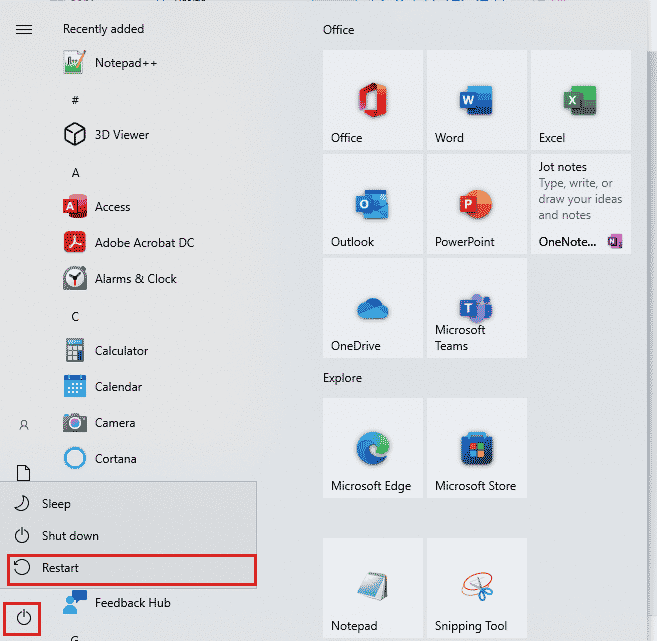
Método 2: Desinstalar programas
Em computadores com Windows 10, os usuários podem desinstalar programas no painel de configurações. Se você estiver recebendo o erro ao tentar desinstalar programas do painel de controle, tente desinstalar o mesmo painel do painel de configurações.
1. Pressione as teclas Windows + I juntas para abrir Configurações e clique em Aplicativos .
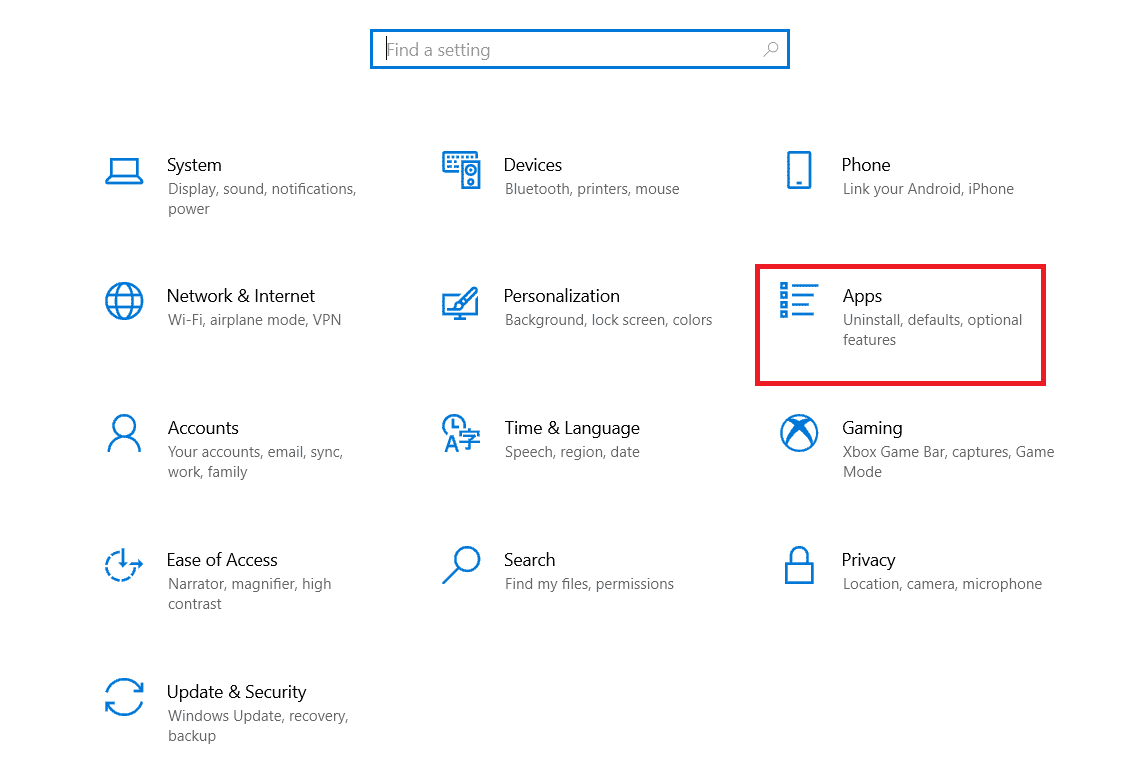
2. Localize e clique no programa que deseja desinstalar e clique no botão Desinstalar .
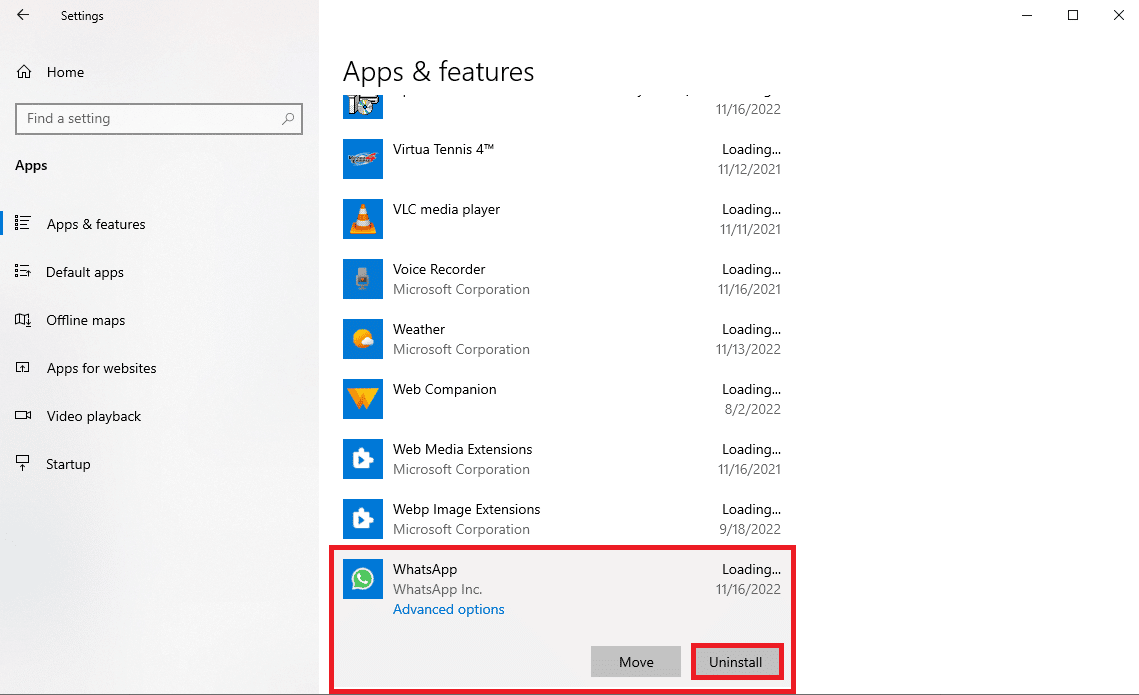
3. Finalmente, clique no botão Desinstalar para confirmar o processo.
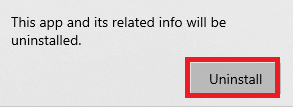
4. Siga as instruções na tela para concluir o processo.
5. Uma vez, desinstalado com sucesso Reinicie o computador.
Leia também: Como alterar os programas de inicialização no Windows 10
Método 3: Desinstalar programa no modo de segurança
Se a simples desinstalação do programa não funcionar, você pode tentar desinstalar o programa no modo de segurança. No modo de segurança, o Windows habilita um conjunto de drivers e outros arquivos que tentam localizar a origem do erro. Esses drivers e arquivos tentam descobrir se o erro foi acionado por um driver ou um arquivo do sistema. Siga estas etapas simples para desinstalar um programa no modo de segurança. Você pode conferir o guia Como inicializar no modo de segurança no Windows 10 para entrar no modo de segurança em seu computador. Depois de reiniciar o computador com sucesso no modo de segurança, tente desinstalar o programa seguindo o método explicado anteriormente e veja se o problema foi resolvido.
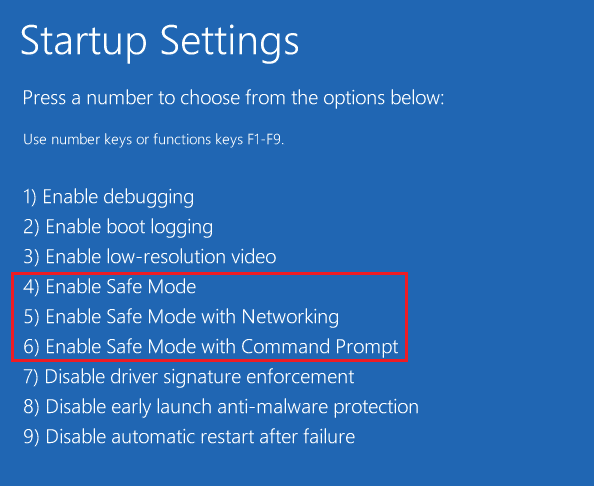
Método 4: reinicie o processo do Windows Explorer
Uma das soluções fáceis para aguardar até que o programa atual termine a desinstalação ou seja alterado e outro programa esteja sendo instalado, aguarde até que a instalação seja concluída, é reiniciar manualmente o processo do Windows Explorer. O Explorer.exe é um programa do Windows que gerencia processos e controla os gráficos de outros programas como o Painel de Controle. Se o Explorer.exe não estiver funcionando corretamente, você poderá receber erros de desinstalação ao tentar desinstalar um programa do seu computador.
1. Pressione as teclas Ctrl + Shift + Esc juntas para abrir o Gerenciador de Tarefas .
2. Na guia Processos , localize e clique com o botão direito do mouse no Windows Explorer .
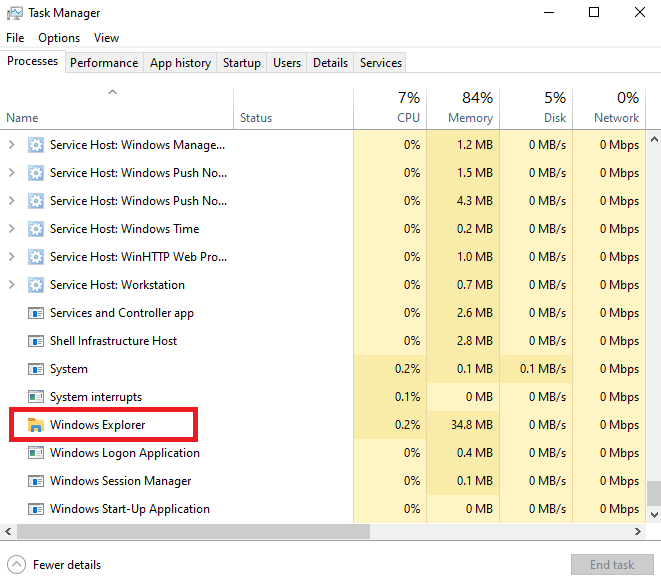
3. Finalmente, clique no botão Reiniciar .
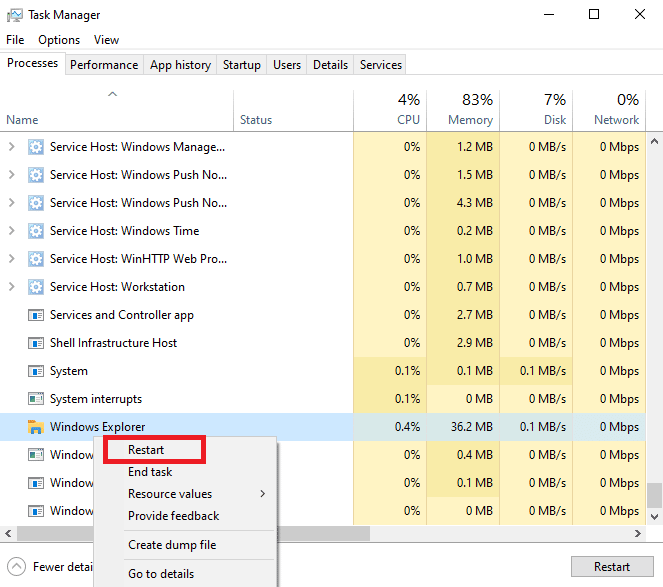
4. Feche o Gerenciador de Tarefas e tente desinstalar o programa novamente.
Leia também: Corrigir o erro do processo não pode acessar o arquivo no Windows 10
Método 5: Execute a solução de problemas de instalação e desinstalação do programa
Os solucionadores de problemas da Microsoft são ferramentas essenciais para qualquer usuário do Windows. Existem vários solucionadores de problemas integrados em computadores com Windows 10 que podem ser usados para corrigir problemas em seu computador. Embora alguns dos solucionadores de problemas estejam embutidos no Windows 10, muitos outros solucionadores de problemas podem ser baixados do site oficial da Microsoft. A solução de problemas de instalação e desinstalação do programa é uma dessas ferramentas, que primeiro você terá que baixar e instalar no seu computador. Este solucionador de problemas pode corrigir vários problemas subjacentes com processos de instalação e desinstalação.

1. Baixe e instale o Solucionador de problemas de instalação e desinstalação do programa no site oficial da Microsoft.
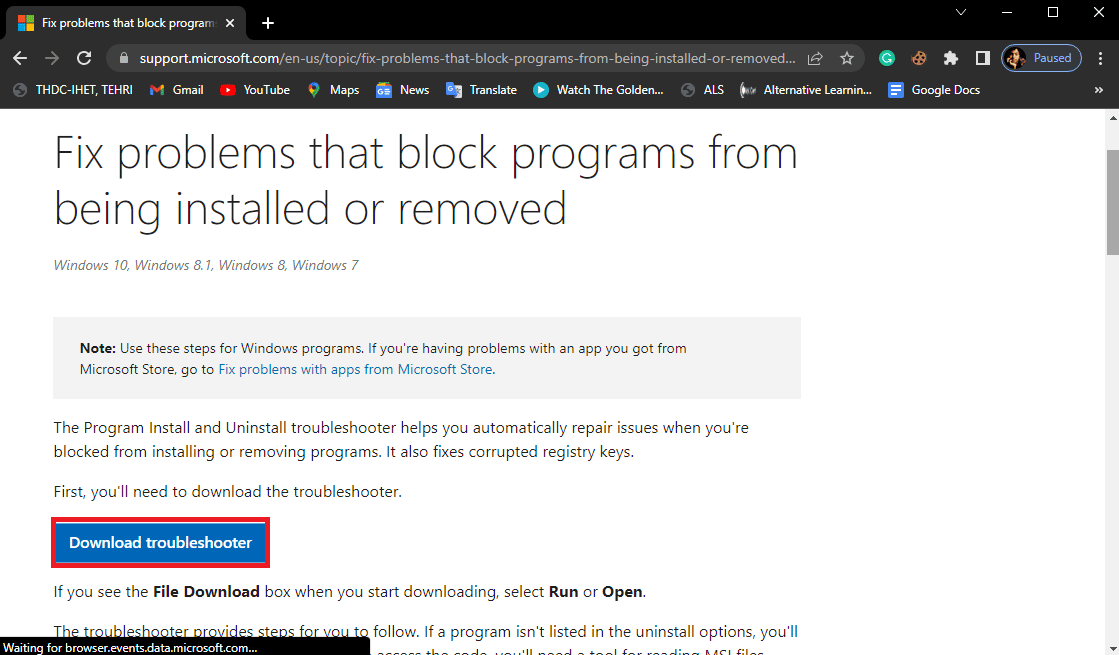
2. Assim que a solução de problemas for instalada com sucesso, abra-a.
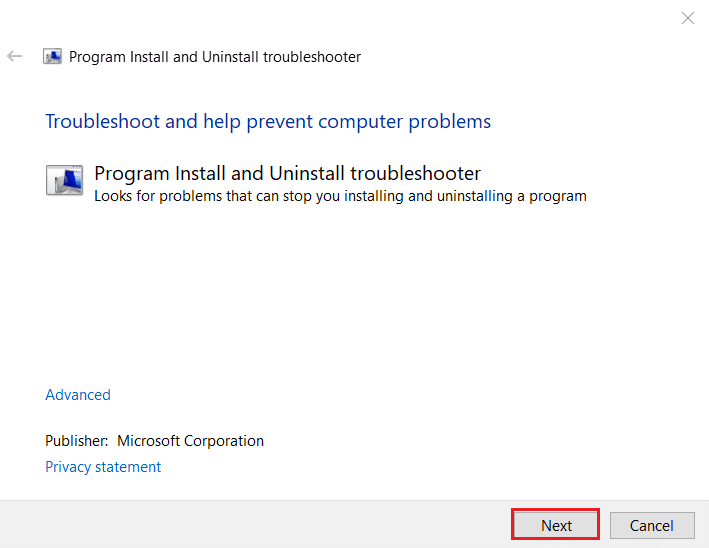
3. Agora, selecione o processo onde o problema está acontecendo, ou seja, Instalando ou Desinstalando .
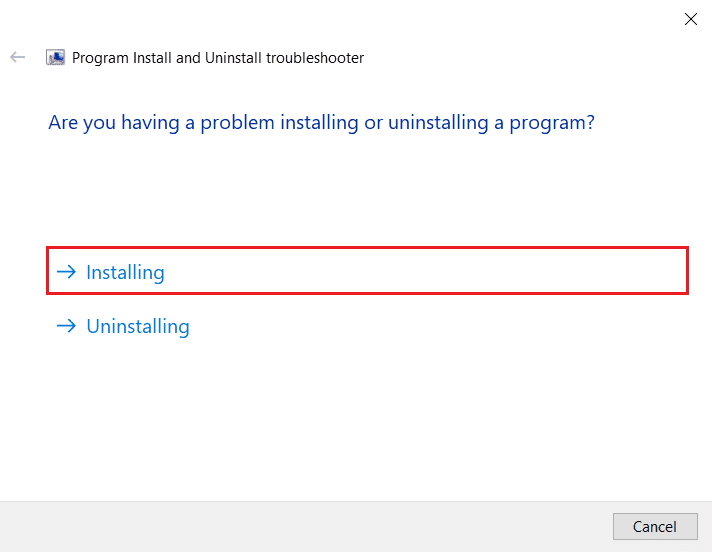
4. Agora, selecione o programa que está causando o problema e clique em Avançar .
5. Finalmente, clique em Sim, tente desinstalar para desinstalar o programa.
Se este método não corrigir, aguarde até que o programa atual termine de desinstalar ou ser alterado no seu computador ou se você continuar a ter outro programa sendo instalado, aguarde até que a instalação seja concluída, tente passar para o próximo método.
Método 6: registrar novamente o serviço Windows Installer
O Windows Installer é um componente de software em computadores Windows. O Windows Installer ajuda na instalação e desinstalação de programas em seu computador. Um dos métodos para corrigir esse erro é registrar novamente o serviço Windows Installer em seu computador. Quando você cancela o registro do Windows Installer, ele interrompe todos os seus serviços e os programas são forçados a desinstalar.
1. Inicie a caixa de diálogo Executar pressionando as teclas Windows + R simultaneamente.
2. Aqui, digite msiexec /unregister e pressione a tecla Enter para cancelar o registro do Windows Installer.
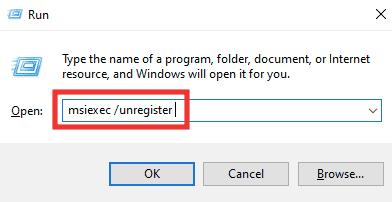
3. Abra novamente a caixa de diálogo Executar .
4. Agora, digite msiexec /regserver e pressione a tecla Enter para registrar novamente o Windows Installer.
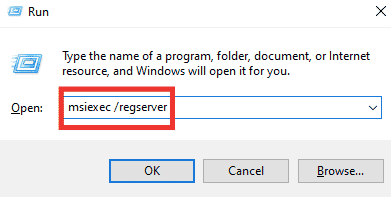
5. Finalmente, reinicie o PC e tente instalar o aplicativo novamente.
Leia também: Corrija a exceção de serviço do sistema no Windows 10 ou 11
Método 7: Reinstale o serviço Windows Installer
Se o método anterior não corrigir o problema, você também pode tentar reinstalar o serviço Windows Installer em seu computador. Você pode seguir estas etapas simples para reinstalar o serviço Windows Installer.
1. Abra a caixa de diálogo Executar , digite services.msc e pressione a tecla Enter para abrir a janela Serviços .
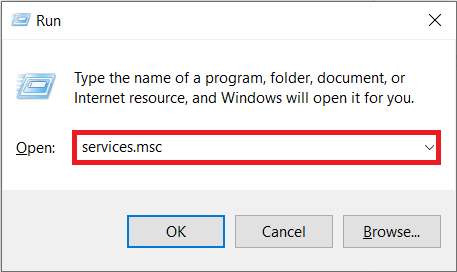
3. Aqui, localize e clique com o botão direito do mouse no serviço Windows Installer e clique em Reiniciar .
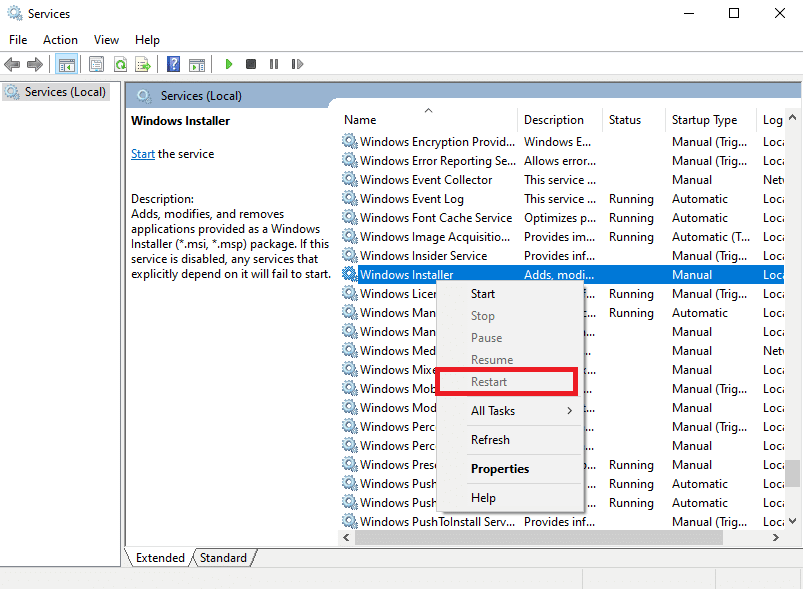
Observação: se a opção Reiniciar não estiver disponível aqui, o serviço Windows Installer não está funcionando em seu computador.
Se isso não ajudar com outro programa sendo instalado, aguarde até que a instalação seja concluída e o problema de desinstalação, tente o próximo método.
Método 8: Desativar temporariamente o programa antivírus (se aplicável)
Às vezes, aguarde até que o programa atual termine de desinstalar ou ser alterado. O erro pode aparecer devido à interferência do software antivírus. Esse é um motivo comum para esse erro e pode ser corrigido desativando o antivírus no computador. Portanto, é uma boa ideia desativar o programa antivírus em seu computador para corrigir o problema de não conseguir desinstalar um programa no Windows 10. Se você não tiver certeza de como desativar o programa antivírus em seu computador, consulte o guia Como desativar o antivírus temporariamente no Windows 10 para desativar o programa com segurança em seu computador.
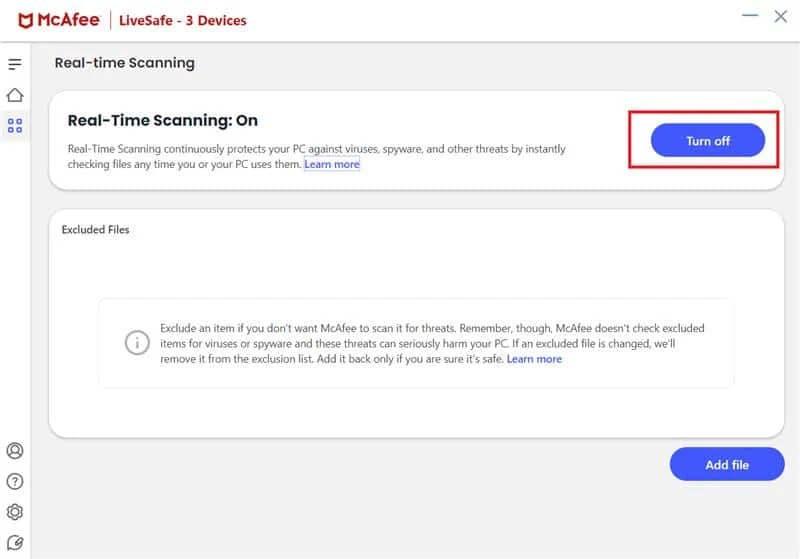
Leia também: Corrija o erro de serviço 1053 no Windows 10
Método 9: Executar a Restauração do Sistema
Se os métodos anteriores não funcionarem e você não conseguir descobrir uma solução para esse problema, tente corrigi-lo executando uma restauração do sistema. Executar uma restauração do sistema pode levar à perda de dados em seu computador, portanto, é sempre uma boa ideia criar um backup para arquivos e dados essenciais. Você pode conferir o guia Como usar a Restauração do sistema no Windows 10 para executar com segurança uma restauração do sistema em seu computador.
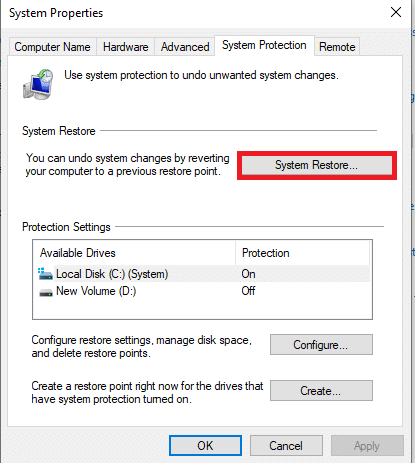
Método 10: Use Software de Terceiros
Vários programas ajudam você a desinstalar programas do seu computador. Em alguns casos, este software é mais confiável para desinstalar um programa de computadores Windows. Quando você usa um software de terceiros, geralmente a maior parte desse software também limpa todos os arquivos restantes do software para que o programa seja completamente removido do seu computador. Você também pode usar muitas ferramentas de terceiros para corrigir o outro programa que está sendo instalado, aguarde até que a instalação seja concluída ao instalar um programa.
Perguntas Frequentes (FAQ)
Q1. Por que não consigo desinstalar um programa no Windows 10?
Resp. Se a desinstalação de um programa não tiver sido concluída, você receberá uma mensagem de não foi possível desinstalar o programa. Em outras ocasiões, esse erro pode ocorrer devido a vários problemas no seu sistema.
Q2. Como corrigir o problema de não conseguir desinstalar um programa no Windows 10?
Resp. Você pode tentar corrigir esse erro seguindo vários métodos, como reiniciar o serviço Windows Installer em seu computador.
Q3. Como desinstalar um programa no Windows 10?
Resp. Você pode desinstalar um aplicativo do seu computador navegando até as configurações ou navegando até o Painel de controle .
Recomendado:
- O que é Hacking Ético?
- O que é RAM e ROM? Diferenças e Comparação
- Corrigir as unidades mapeadas do Windows 10 que não aparecem nos programas
- Consertar Não é possível iniciar o programa O acesso ao Visual Studio é negado
Esperamos que este guia tenha sido útil para você e que você tenha conseguido corrigir , aguarde até que o programa atual termine de desinstalar o problema em seu computador. Deixe-nos saber qual método funcionou para você. Se você tiver alguma sugestão ou dúvida para nós, informe-nos na seção de comentários.
